如何使用ABBYY FineReader 创建Excel电子表格?
在ABBYY FineReader OCR文字识别软件的‘新建任务’窗口中,可以从PDF文档和图像以及受支持的任何文件类型创建Microsoft Excel文档,还可以转换并将多个文件合并到一个Excel文档。
 入江之鲸
入江之鲸
2019.12.14提问
慎独| 大神级别
在ABBYY FineReader OCR文字识别软件的‘新建任务’窗口中,可以从PDF文档和图像以及受支持的任何文件类型创建Microsoft Excel文档,还可以转换并将多个文件合并到一个Excel文档。
转换一个或多个文件
1、打开FineReader 14软件,点击‘打开’选项卡,然后点击‘转换为Microsoft Excel’。
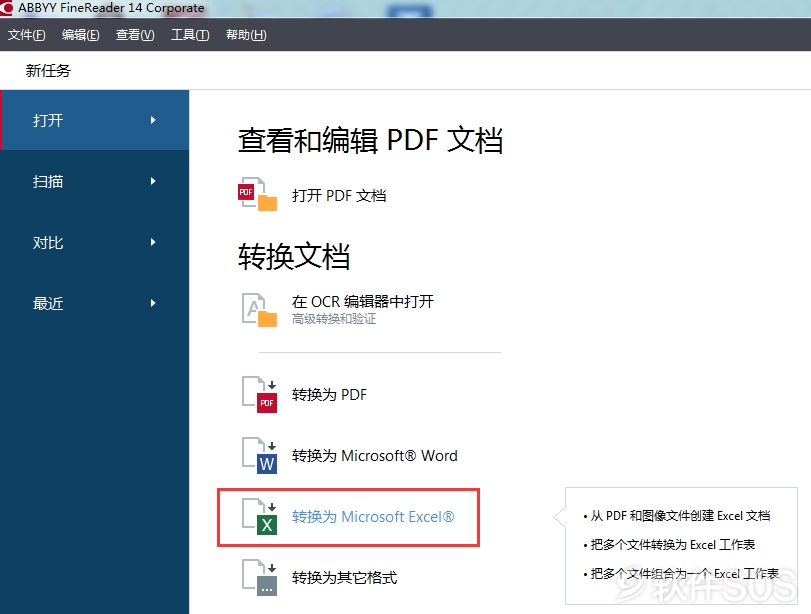
2、在打开的对话框中,选择一个或多个文件进行转换。
3、指定转换设置,这些设置将决定输出文档的外观和属性。
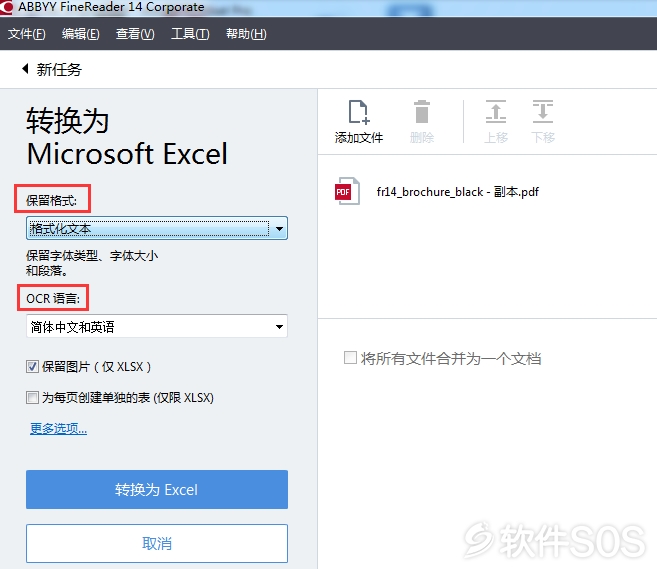
选择合适的设置取决于你准备如何使用输出的文档:
保留字体类型、字体大小和段落格式。
只保留段落格式,同一字体将通篇使用。
选择文档语言。ABBYY FineReader 14可以识别单一语言和多语言的文档,对于多语言文档,你需要选择多个OCR语言。
如果你想保留输出文档中的图片,就勾选该选项。
如果想从原文档的每页创建单独的Microsoft Excel电子表格,就勾选此选项。
4、根据需要添加或删除文件。
5、点击‘转换为Excel’按钮。
6、为输出的文件指定一个目标文件夹。
任务完成之后,最终的Excel文件将位于你指定的文件夹里。
1、打开软件,点击‘打开’选项卡,然后点击‘转换为Microsoft Excel’。
2、在打开的对话框中,选择要转换的文件。
3、指定转换设置。
4、根据需要添加或删除文件。
5、按照需要的顺序排列文件,勾选‘将所有文件合并为一个文档’选项。
6、点击‘转换为Excel’按钮。
7、为输出的文件命名并选择目标文件夹。
2019.12.14回答
评论列表
+加载更多